O exemplo a seguir ilustra como você pode alterar as configurações de alocação de recursos para melhorar o desempenho da máquina virtual.
Suponha que em um host ESXi, você tenha criado duas novas máquinas virtuais, uma para cada um dos seus departamentos de QA (VM-QA) e Marketing (VM-Marketing).
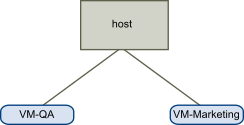
No exemplo a seguir, suponha que o controle de qualidade de VM consuma muita memória e, portanto, você deseja alterar as configurações de alocação de recursos das duas máquinas virtuais para:
- Especifique que, quando a memória do sistema é supercomprometida, o VM-QA pode usar o dobro de recursos de CPU e memória do que a máquina virtual de Marketing. Defina os compartilhamentos de CPU e compartilhamentos de memória para VM-QA como Alta (High) e para VM-Marketing defina-os como Normal (Normal).
- Certifique-se de que a máquina virtual de marketing tenha uma certa quantidade de recursos de CPU garantidos. Você pode fazer isso usando uma configuração de reserva.
Procedimento
- Navegue até as máquinas virtuais no vSphere Client.
- Clique com o botão direito do mouse em VM-QA (VM-QA), a máquina virtual para a qual você deseja alterar os compartilhamentos e selecione Editar Configurações (Edit Settings).
- Em Hardware Virtual (Virtual Hardware), expanda CPU e selecione Alta (High) no menu suspenso Compartilhamentos (Shares).
- Em Hardware Virtual (Virtual Hardware), expanda Memória e selecione Alta (High) no menu suspenso Compartilhamentos (Shares).
- Clique em Okey(OK).
- Clique com o botão direito do mouse na máquina virtual de marketing ( VM-Marketing (VM-Marketing)) e selecione Editar configurações (Edit Settings).
- Em Hardware Virtual (Virtual Hardware), expanda CPU e altere o valor de Reserva (Reservation) para o número desejado.
- Clique em Okey(OK).